导读 大家好,我是极客范本期栏目编辑小范,现在为大家讲解以上问题。品牌模式:联想GeekPro 2020系统:win10 1909 64位企业版有些用户可能
音频解说
品牌模式:联想GeekPro 2020
系统:win10 1909 64位企业版
有些用户可能有不同的计算机型号,但相同的系统版本适用于这种方法。
如何设置电脑关机时间?跟大家分享一下设置电脑关机时间的教程。
1第一步是右键单击这台电脑并选择属性进入页面
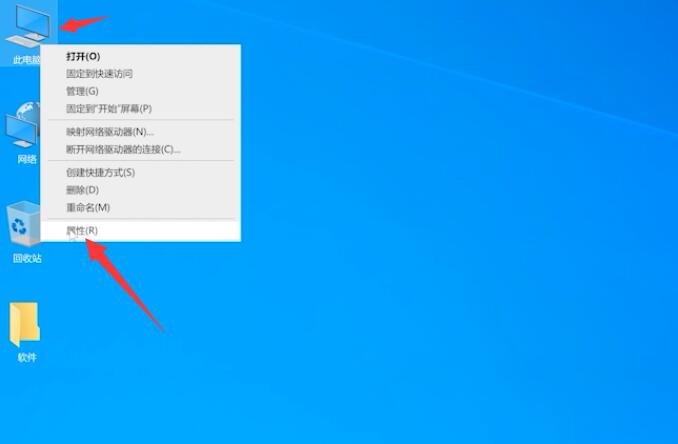
第二步点击控制面板主页,将查看模式改为大图标
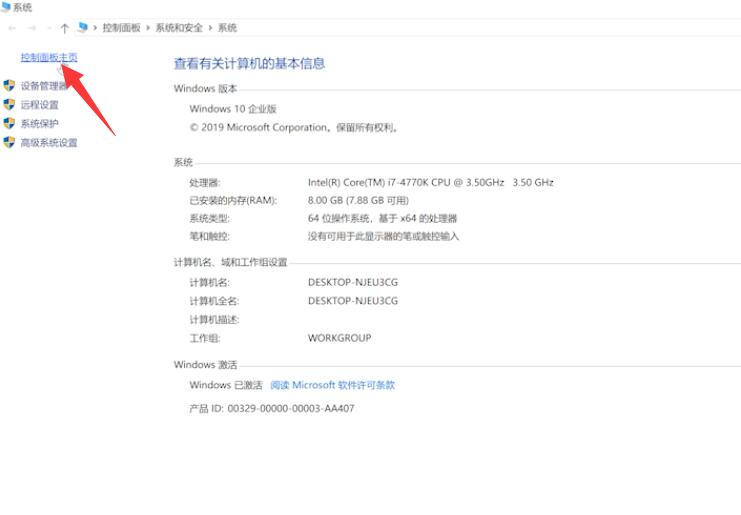
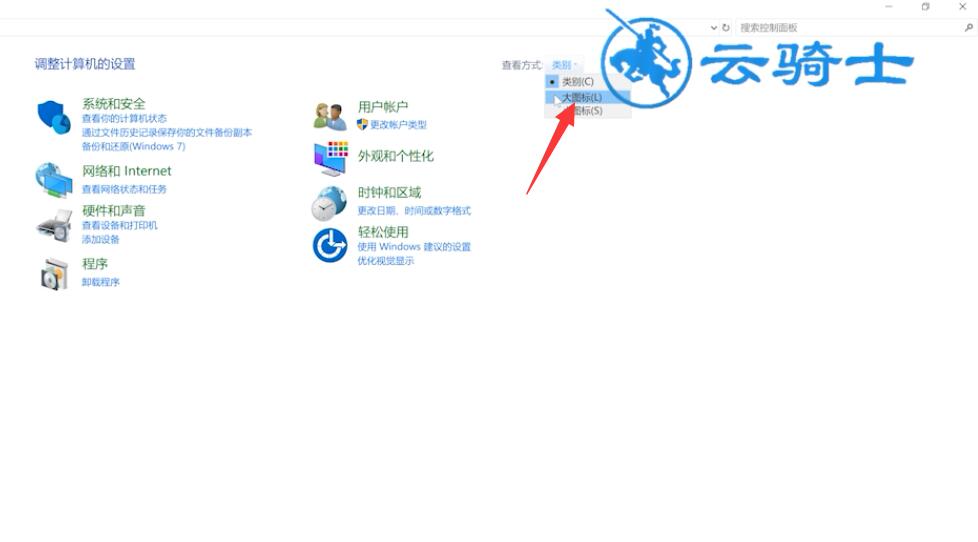
第三步:选择管理工具,双击任务调度器,点击左上角的操作,选择创建基本任务

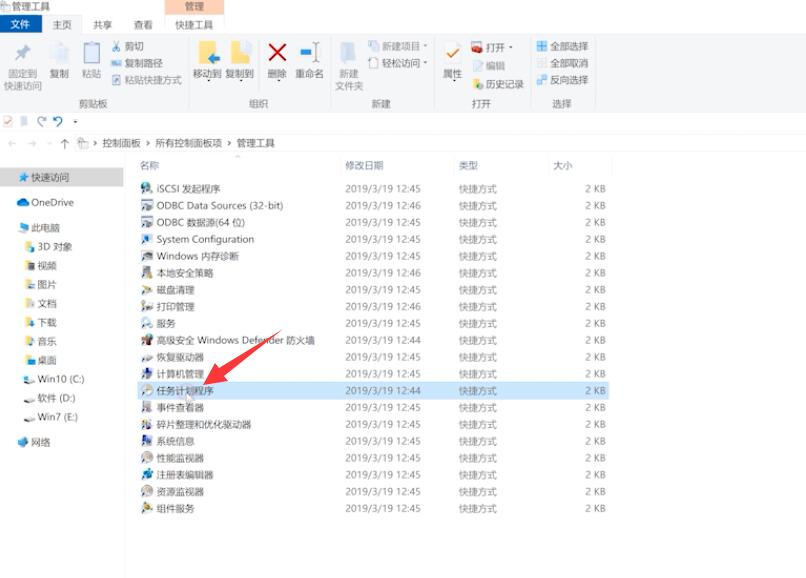

计算机启动缓慢
机械硬盘启动慢是由物理属性决定的,因此可以用软件来优化启动速度。打开软件,点击优化加速,点击综合加速,立即优化,全部勾选,点击确认优化,等待优化完成。
步骤4在“创建基本任务”页面上输入名称和描述,然后单击“下一步”

步骤5在页面上选择希望任务开始的关闭时间点,然后单击“下一步”
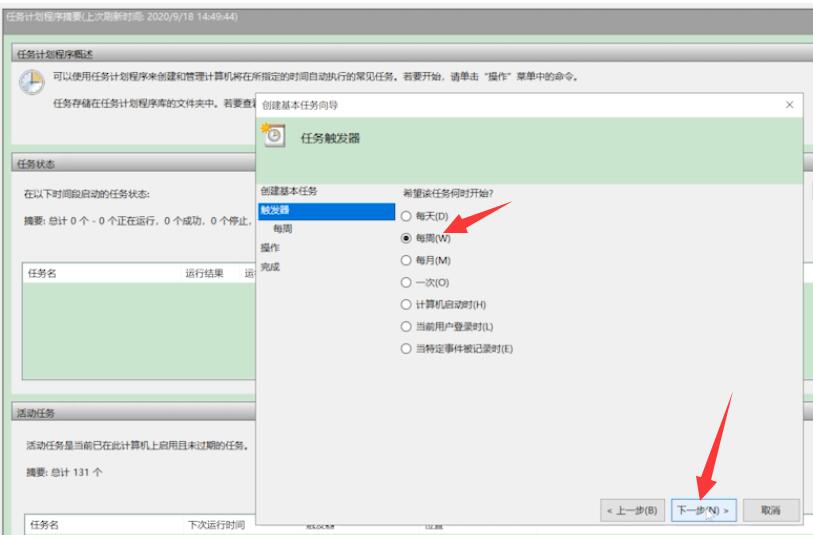
第六步:设置开始时间。每次,单击下一步,选择启动程序,然后单击下一步
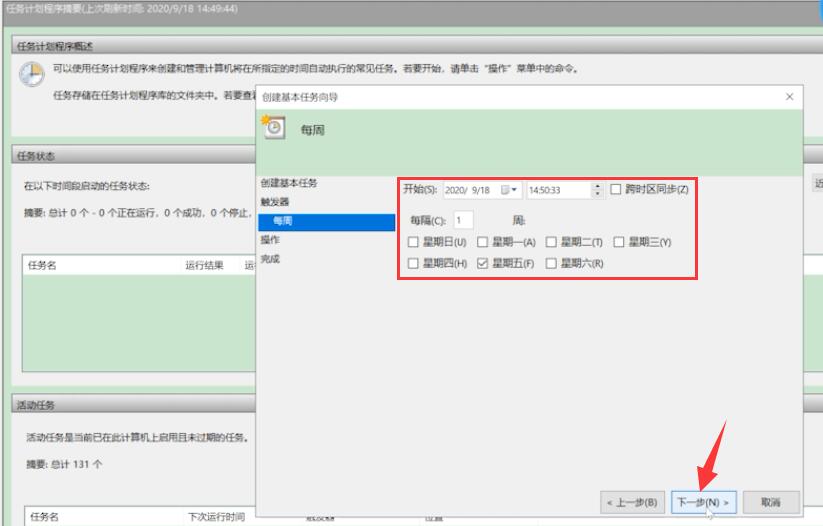
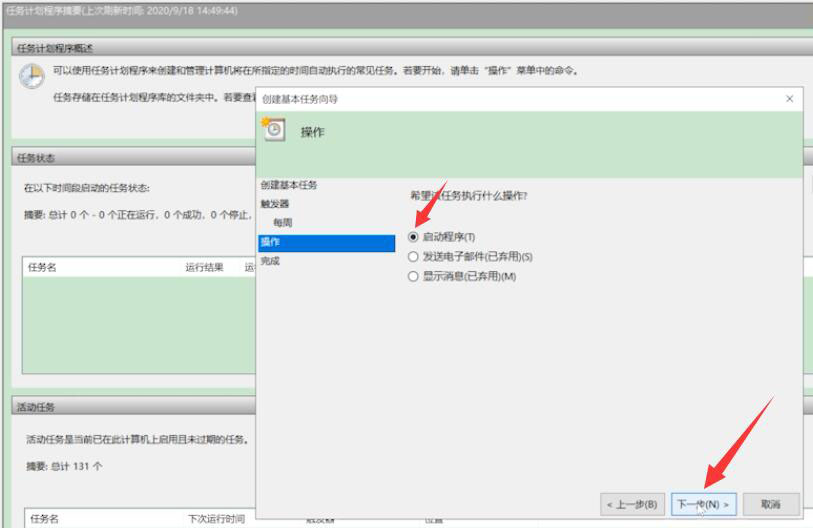
7第七步:在程序或脚本中选择关机程序,在添加参数中输入-s,点击下一步,确认后点击完成
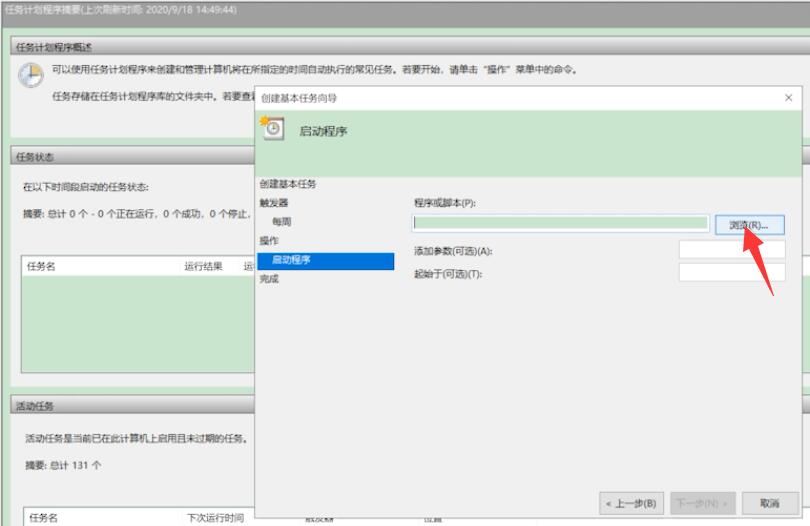


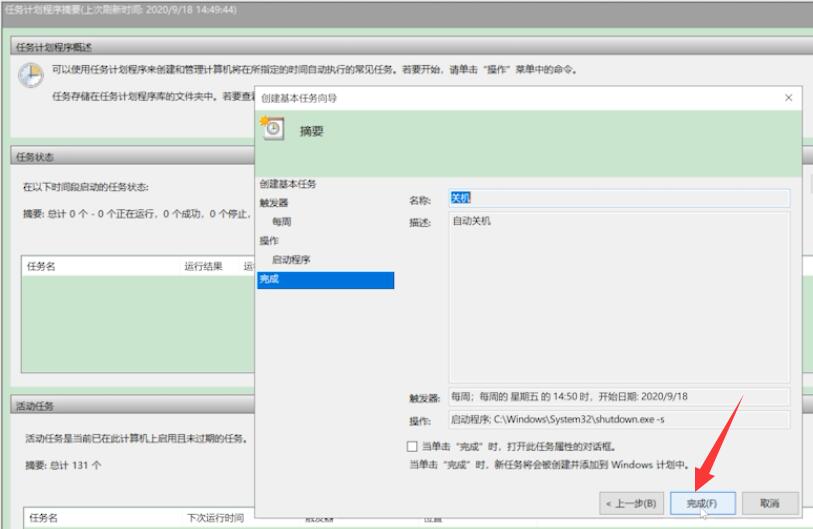
以上就是如何设置电脑关机时间,希望对大家有所帮助。
